
Cách quay màn hình máy tính đơn giản, nhanh gọn nhất
Bạn muốn lưu giữ lại những gì đang diễn ra ở trên màn hình máy tính của mình một cách rõ nét và đầy đủ nhất nhưng không biết phải làm thế nào. Đừng lo, bài viết bên dưới đây TNC Store sẽ hướng dẫn bạn cách quay màn hình máy tính vô cùng đơn giản và cực nhanh chóng.
1. Cách quay màn hình máy tính Windows (không cần phần mềm)
Quay màn hình máy tính Windows 7/8
Bước 1: Gõ problem step recorder vào phần tìm kiếm > Chọn Record steps to reproduce a problem.

Bước 2: Nhấn vào nút Start Record để bắt đầu quay.
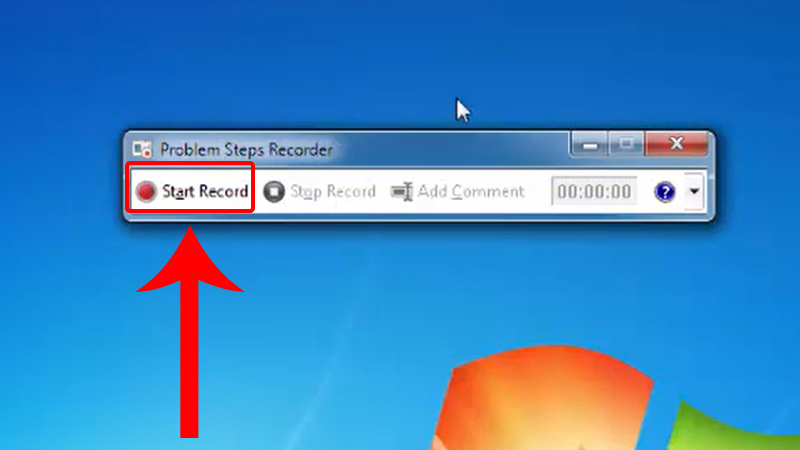
Bước 3: Để kết thúc quá trình quay, bạn nhấn vào Stop Record.

Bước 4: Đặt tên cho file > Nhấn Save để lưu lại.
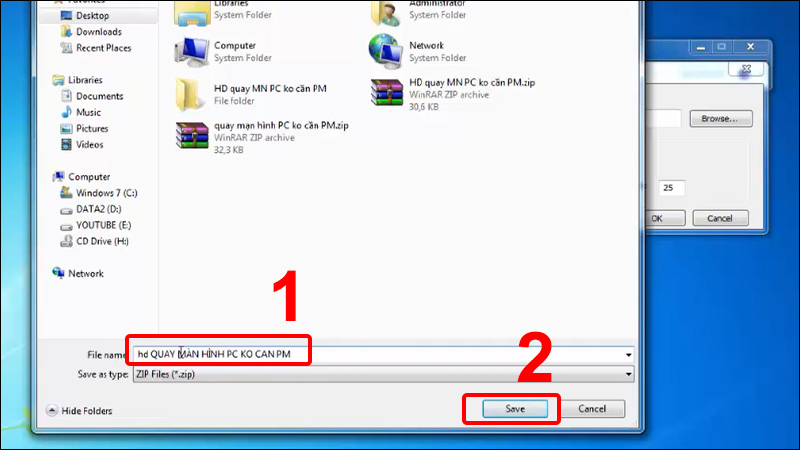
Bước 5: Để mở video đã quay, bạn cần giải nén file vừa tạo sau đó truy cập vào thư mục vừa giải nén.

Video đã quay và các phần khác sẽ nằm ở trong này.

Quay màn hình máy tính Windows 10
Bước 1: Mở một cửa sổ làm việc mà bạn muốn bắt đầu quay màn hình, nhấn tổ hợp phím Windows + G > Nhấn dấu chấm tại cửa sổ Capture để bắt đầu quay video màn hình.

Bước 2: Sau khi quay xong, bạn nhấn vào nút Stop hình vuông để kết thúc quay.

Bước 3: Để mở và xem lại video vừa quay, bạn vào File Explorer > Chọn Videos > Chọn thư mục Captures.

Video của bạn sẽ xuất hiện ở trong thư mục này.

Quay video màn hình Windows bằng PowerPoint
Đầu tiên, bạn vào PowerPoint > Chọn Insert > Nhấn Screen Recording > Chọn Select Area > Bôi vùng muốn quay màn hình > Nhấn nút Record để quay.
2. Cách quay video màn hình MacBook (không cần phần mềm)
Sử dụng công cụ QuickTime Player
Để quay video màn hình MacBook, bạn vào File > Chọn New Screen Recording > Nhấp vào nút màu đỏ > Sau đó bạn nhấp chuột vào khoảng trống bất kỳ trên màn hình để quay toàn bộ màn hình.

Sử dụng phím tắt quay màn hình (macOS Mojave trở lên)
Đầu tiên, bạn nhấn tổ hợp phím Shift + Command + 3 để bật tính năng quay video > Tại đây bạn có thể chọn chế độ quay toàn màn hình.

3. TOP phần mềm quay video màn hình Windows, macOS tốt nhất
Hiện nay có rất nhiều phần mềm quay video vô cùng hữu ích đối với tất cả người dùng và có thể sử dụng trên nhiều hệ điều hành khác nhau mà bạn có thể tham khảo như OBS Studio, Bandicam, VLC, Apowersoft Free Online Screen Recorder, TinyTake,...
Những phần mềm quay video màn hình máy tính này cực kỳ dễ sử dụng, tính ổn định tốt, có thể quay video ở chất lượng cao, tích hợp nhiều tiện ích khác và có thể sử dụng cho Windows, macOS.
Link nội dung: https://mozart.edu.vn/cach-ghi-hinh-tren-may-tinh-a25296.html